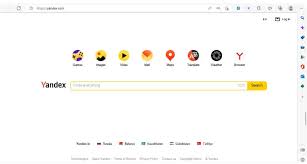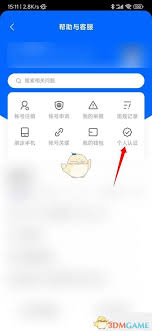导读: 在使用迅雷7进行下载时,有时为了合理分配网络资源,避免影响其他设备的正常使用,我们需要对下载速度进行限制。下面就来详细介绍一下迅雷7限制下载速度的方法。一、打开迅雷7设置界面首先,双击桌面上的迅雷7图标,打开迅雷7软件。然后,在软件界面的右上角找到“主菜单”按
在使用迅雷7进行下载时,有时为了合理分配网络资源,避免影响其他设备的正常使用,我们需要对下载速度进行限制。下面就来详细介绍一下迅雷7限制下载速度的方法。
一、打开迅雷7设置界面
首先,双击桌面上的迅雷7图标,打开迅雷7软件。然后,在软件界面的右上角找到“主菜单”按钮,点击它,在弹出的菜单中选择“设置”选项,进入迅雷7的设置界面。

二、在“我的下载”中设置速度限制
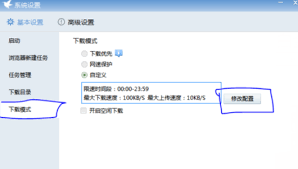
进入设置界面后,在左侧的列表中找到“我的下载”选项并点击。在右侧的窗口中,可以看到“速度限制”这一项。在这里,你可以通过拖动滑块或者直接输入数字来设置全局的下载速度限制。比如,你想将下载速度限制在500kb/s,就可以将滑块拖到相应位置或者直接输入500。设置完成后,点击“确定”保存设置。
三、针对单个任务设置速度限制
除了全局设置下载速度,迅雷7还支持针对单个下载任务进行速度限制。当你正在下载某个文件时,在该任务的详情页面中,点击鼠标右键,在弹出的菜单中选择“属性”。在任务属性窗口中,切换到“连接”选项卡,在这里你可以看到“速度限制”的设置区域。同样,通过拖动滑块或输入数字来为这个特定任务设置下载速度上限,设置好后点击“确定”即可。
四、根据网络情况灵活调整
在实际使用中,我们可以根据当前的网络状况灵活调整下载速度限制。如果家中有多台设备同时使用网络,为了保证其他设备的正常上网,就可以适当降低迅雷7的下载速度。而当网络空闲时,则可以适当提高下载速度,以便更快地完成文件下载。
五、注意事项
在设置下载速度限制时,要注意不要将速度设置得过低,否则可能会导致下载时间过长,甚至影响文件的完整性。同时,也要确保设置的速度限制在你的网络带宽允许的范围内,避免因设置过高而导致网络拥堵。
通过以上方法,我们可以方便地在迅雷7中对下载速度进行限制,从而更好地管理网络资源,提升下载体验。无论是全局设置还是针对单个任务设置,都能满足我们不同的下载需求。
上一篇:painter色彩曲线位置在哪
下一篇:word条形图如何添加折线